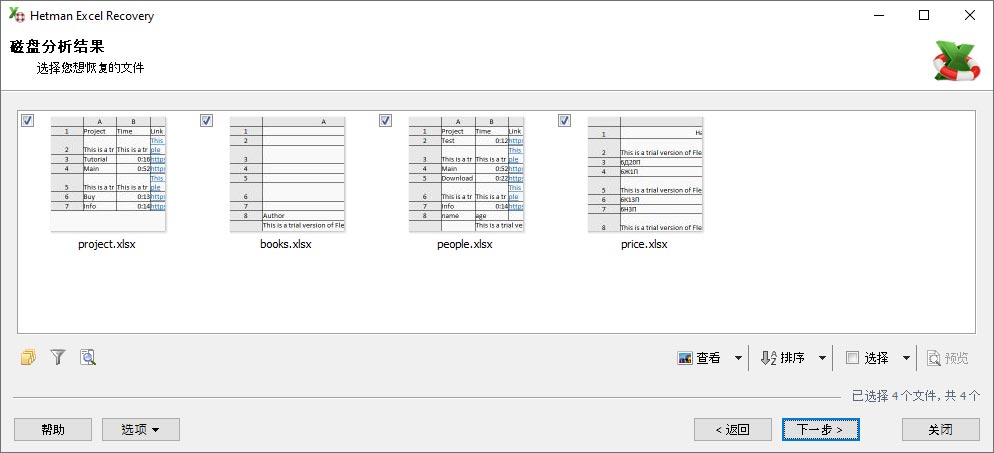在线恢复已删除的XLS,XLSX,CSV,ODS,XLT,XLTX文件
您是否寻找恢复Excel XLS,XLSX,CSV,ODS,XLT,XLTX文件的方法吗?无法访问Microsoft Excel或OpenOffice Calc格式的文件?无法从U盘读取数据?使用该程序可以从所有类型的存储设备中快速恢复电子表格文件!
自 2024 年 12 月 4 日起, Hetman Excel Recovery™ 不再受支持或可供下载。
要恢复丢失的数据,我们建议使用 Hetman Partition Recovery™。
感谢您选择我们的产品!
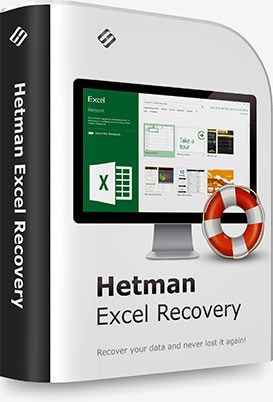
Excel Recovery™ 不仅可以从可维修的电子表格文件中恢复文件,还可以从损坏的介质中恢复电子表格文件。低级“内容分析”算法不仅限于分析文件表,还可以从磁盘表面读取所有数据以检测已删除的文件。 该程序将从已格式化或重新分区的不可读和损坏的设备和磁盘中恢复Excel XLS,XLSX文件。
特殊算法用于处理有故障和损坏的设备。该程序通过将所有数据从不受信任的介质读取到磁盘映像文件中来创建物理设备的虚拟副本。在工作过程中,要特别注意减少驱动器磁头的移动次数,这在严重的物理磨损,驱动器的电子或机械问题的情况下,大大增加了成功的机会。
您可以完全免费下载产品的试用版。不过,您甚至不需要下载试用版就可以第一次了解该产品!观看两分钟的视频就足够了,您亲眼可以看到该程序的简单性和速度。

恢复已删除的电子表格是程序可以解决的最简单的任务之一。要恢复已删除的文件,只需在“快速”扫描模式下运行该程序。在这种模式下,该实用程序将分析文件系统的内容,查找所有最近删除的文件,并在几秒钟内列出它们。

最常见的问题之一是格式化包含重要文档的磁盘,闪存驱动器或存储卡。该产品可以轻松地从格式化的磁盘,已删除的分区或新分区的硬盘中恢复电子表格文件。智能算法将查找原始文件系统的剩余内容,并将此信息用于设备的最详细和高质量的分析。

有时,闪存驱动器和移动存储设备的用户会遇到无法将插入USB接口的驱动器识别为磁盘的情况,并且Windows会提示您需要格式化设备。如果驱动器的文件系统或系统区域已损坏,则会发生这种情况;通常,无法访问的设备上记录的完全相同的信息不会在任何地方消失

在许多办公室中,很正常的情况是,花大量时间进行编辑的电子表格没有按时保存。断电,电脑卡顿或重新启动,甚至不小心关闭Excel都将导致重要文档的丢失。 Microsoft Office应用程序(包括Excel)会定期将活动文档的临时副本保存到磁盘上。当您关闭程序时,所有临时文件都将被删除,但是可以将其恢复。

该实用程序支持USB存储器,由于其价格低廉,速度快而被广泛使用。但是,温度和湿度,静电和不正确使用的波动会导致驱动器故障和数据损坏。这些驱动器大多数使用FAT文件系统,因此累积的故障很少,因此导致在连接设备时Windows无法安装该驱动器。
该实用程序以Microsoft Excel 97、2000,XP,2003、2007、2010和2013格式以及OpenOffice Calc格式恢复电子表格。支持以下文件类型:
除Microsoft Excel电子表格外,该程序还可以恢复Open Office,Libre和Star Office软件包中使用的OpenDocumet格式的电子表格。支持以下电子表格格式:
该产品的设计适合所有的用户。该实用程序优势的列表其中有方便的分步向导,预览和自动文档完整性检查等。
分步恢复向导
使用Excel Recovery™ 就像下载和安装程序一样容易。分步恢复向导将指导您完成所需的选项:
- 文件存放在哪里?
- Т我需要高速或工作细心吗?
- 在哪里找到保存的文件?
通过回答这些问题,您将能够运行磁盘扫描,它将以全自动模式运行。作为保存找到的文档的选项,建议写入单独的光盘或其他载体,刻录到CD或DVD,创建ISO格式的映像,并根据FTP通过网络传输文件。
文档库和预览
磁盘扫描结果将以方便的文档库的形式显示。找到的每个电子表格都显示为代表文件内容的缩略图。单击一下,您将看到一个放大的图像。双击文档图标后可以看到预览。
您可以在任何电脑上使用 Excel Recovery™。该程序可以在运行Windows XP和Windows 10的32位和64位版本的任何电脑上使用。受支持的操作系统的完整列表包括:
Windows 10
- Threshold
- Redstone
- Anniversary Update
- Creators Update
- Fall Creators Update
Windows 8 / 8.1
- Starter
- Home Basic 和 Premium
- Business
- Enterprise
- Ultimate
Windows 7
- Starter
- Home Basic 和 Premium
- Professional
- Enterprise
- Ultimate
Windows Server
- 2003
- Home Server
- 2008
- Small Business Server
- 2008 R2
- Home Server 2011
- 2012
- 2012 R2
Windows Vista
- Starter
- Home Basic 和 Premium
- Business
- Enterprise
- Ultimate
Windows XP
- Home Edition
- Professional Edition
-
您可以使用哪些免费办公替代品来代替 Microsoft Excel?
您可以使用多种 Microsoft Excel 的免费替代品来处理电子表格:
- LibreOffice Calc
- Google Sheets
- Apache OpenOffice Calc
- WPS Office Spreadsheets
- OnlyOffice Spreadsheets
- Zoho Sheet
-
如何恢复 Google 表格文档?
请按照以下步骤恢复已删除或修改的 Google 表格:
- 登录您的 Google 帐户 : 登录包含您要恢复的 Google 表格的 Google 帐户。
- 转到回收站:在屏幕顶部,选择回收站或已删除邮件回收站。这取决于您在哪里查找该文件。
- 文档搜索:在回收站中您将找到所有已删除文件的列表。如果需要查找特定文档,请使用搜索功能。
- 文档恢复:选择要恢复的文档,然后单击“恢复”或“返回”按钮(通常显示为带有向上箭头的垃圾桶图标)。
- 恢复检查: 恢复后,文档将从回收站移回您的 Google 云端硬盘。您可以打开它以确保保存所有更改。
-
Microsoft Excel 支持的文件格式的完整列表是什么?
基本Excel格式:
- XLSX: 标准 Excel 电子表格格式(从 Excel 2007 开始)。
- XLS: 旧的 Excel 电子表格格式(Excel 2007 之前的版本)。
- XLSM: 支持宏的 Excel 电子表格格式。
- XLTX: Excel 电子表格模板。
- XLTM: 支持宏的 Excel 电子表格模板。
其他支持的格式:
- CSV (Comma Separated Values):一种文本文件格式,其中数据以逗号分隔
- TXT:带有分隔符(例如制表符或空格)的文本文件。
- XML:用于保存电子表格数据的 XML 格式。
- PRN:具有固定列宽的文本文件。
- HTML/HTM: 用于将电子表格保存为网页的 HTML 格式。
- MHT/MHTML: 将电子表格另存为网页的格式(已存档)。
- XLSB: 二进制 Excel 电子表格格式。
- ODC (Office Data Connection): 用于保存与外部数据的连接的格式。
- SLK (Symbolic Link):不同程序之间交换数据的格式。
- DIF (Data Interchange Format): 不同程序之间交换数据的格式。
- XPS (XML Paper Specification):将电子表格另存为电子文档的格式。
- PDF (Portable Document Format):一种将电子表格另存为 PDF 文档的格式。.
- ODS (OpenDocument Spreadsheet): OpenDocument 电子表格格式。
保存宏和应用程序的格式:
- XLA: Excel应用程序格式。
- XLAM:具有宏支持的 Excel 应用程序格式。
І其他і:
- DBF: dBase 数据库文件格式。
- SYLK:用于在不同程序之间交换数据的格式。
-
如何在 Google 表格中打开 XLSX 文件?
要在 Google 表格中打开 XLSX 文件,请按照以下步骤操作:
- 打开网络浏览器并转到 Google 表格页面。(sheets.google.com).
- 单击 "+ 新表格" ”按钮或将 XLSX 文件从计算机直接拖到浏览器窗口中。
- 将 XLSX 文件加载到 Google 表格后,该文件将会打开。您可以像平常使用 Google 表格一样查看、编辑和处理您的文件。
-
Microsoft Excel 为意外丢失的文件提供哪些数据恢复方法?
Microsoft Excel 支持多种方法来恢复意外丢失的文件。这里是其中的一些:
- 自动恢复: Excel 可以在您下次打开该程序时自动尝试恢复因崩溃而丢失的文件的最新版本。在这种情况下,Excel 从临时文件或备份中恢复数据。
- 通过文件崩溃恢复进行恢复: 如果 Excel 在编辑文件时崩溃,下次启动该程序时,系统会提示您恢复该文件上次自动保存的版本
- 使用 Excel 的内置工具:Excel 具有内置修复工具,例如“Open并Repair”,可以尝试修复损坏的文件。